порядок редактирования объектов с использованием панели параметров
Редактирование объектов
Команды, расположенные на панели инструментов Редактирование, предназначены для изменения расположения, геометрии и других параметров ранее созданных объектов. Команды редактирования в программе КОМПАС-ЗD доступны через меню Редактор, а также из панели инструментов Редактирование, которая по умолчанию находится на компактной панели инструментов.
Видеокурс по этой теме
Видеокурс «Основы конструирования в КОМПАС-3D v19»
Видеокурс направлен на освоение основ конструирования в САПР КОМПАС-3D. Обучение проводится на примере создания моделей узлов и сборки из них промышленного прибора, разбор особенностей моделирования и визуализации результатов в…
Для активации команд сдвига, поворота, масштабирования, симметрии, копирования и разрушения сначала необходимо выбрать требуемую для этих команд геометрию.
Использование мыши и клавиатуры для редактирования объектов
Для редактирования параметров объектов в программе KOMПAC-3D активно используется мышь. Например, двойной щелчок мыши на геометру вызывает панель параметров этой геометрии. Двойной щелчок мыши на тексте, даже включенном в какой-либо символ, вызывает редактор текста.
Для перемещения объекта или группы, объектов вначале необходимо выделить эту геометрию. Затем необходимо нажать левую кнопку мыши на перемещаемой геометрии и переместить курсор мыши в нужную область. После перемещения курсора достаточно отпустить левую кнопку мыши, и выделенная геометрия появится в новом выбранном месте.
Для копирования объекта или группы объектов все действия с мышью аналогичны действиям по перемещению объектов. Отличие только одно – после выделения геометрии необходимо, кроме левой кнопки мыши, дополнительно удерживать клавишу CTRL и после перемещения отпустить клавишу CTRL и левую кнопку мыши. Команда при этом не прерывается, поэтому можно создать дополнительные копии выделенного объекта.
Если выбрать объект в графическом окне, то на нем выделятся характерные точки в виде черных квадратиков. Нажав левую кнопку мыши и удерживая ее на любой характерной точке, можно переместить объект или часть объекта, а также изменить его геометрию. Если курсор мыши над характерной тонкой приобретает форму 

Перемещение характерных точек можно осуществлять с помощью клавиатуры. Для этого необходимо навести курсор мыши на нужную точку и нажать ENTER (при этом она выделяется другим цветом) и с помощью клавиш со стрелками переместить эту точку в другое место. Для завершения перемещения необходимо еще раз нажать ENTER.
При перемещении характерных точек также можно использовать глобальные привязки для присоединения точек к другой геометрии. Если в процессе перемещения нажать SHIFT+F10 или правую кнопку мыши, то можно включить режим локальных привязок.
В режиме перемещения характерной точки можно вводить ее новые координаты, используя поля Координаты курсора на панели инструментов Текущее состояние.
Удаление характерных точек (например, для кривых или ломаных линий) производится в режиме редактирования геометрии (когда подсвечен значок 
На нашем сайте есть очень интересная статья на тему “Простановка линий обрыва геометрии“, рекомендуем ее прочитать. Уверены, что она будем вам полезна.
Редактирование объектов в KOMPAS 3D
Команды, расположенные на панели инструментов Редактирование, предназначены для изменения расположения, геометрии и других параметров ранее созданных объектов. Команды редактирования в программе КОМПАС-ЗD доступны через меню Редактор. Также они доступны из панели инструментов Редактирование. Которая по умолчанию находится на компактной панели инструментов.
Для активации команд сдвига, поворота, масштабирования, симметрии, копирования и разрушения сначала необходимо выбрать требуемую для этих команд геометрию.
Использование мыши и клавиатуры для редактирования объектов
Для редактирования параметров объектов в программе KOMПAC-3D активно используется мышь. Например, двойной щелчок мыши на геометру вызывает панель параметров этой геометрии. Двойной щелчок мыши на тексте, даже включенном в какой-либо символ, вызывает редактор текста.
Для перемещения объекта или группы, объектов вначале необходимо выделить эту геометрию. Затем необходимо нажать левую кнопку мыши на перемещаемой геометрии и переместить курсор мыши в нужную область. После перемещения курсора достаточно отпустить левую кнопку мыши, и выделенная геометрия появится в новом выбранном месте.
Для копирования объекта или группы объектов все действия с мышью аналогичны действиям по перемещению объектов. Отличие только одно – после выделения геометрии необходимо, кроме левой кнопки мыши, дополнительно удерживать клавишу CTRL и после перемещения отпустить клавишу CTRL и левую кнопку мыши. Команда при этом не прерывается, поэтому можно создать дополнительные копии выделенного объекта.
Если выбрать объект в графическом окне, то на нем выделятся характерные точки в виде черных квадратиков. Нажав левую кнопку мыши и удерживая ее на любой характерной точке, можно переместить объект или часть объекта, а также изменить его геометрию. Если курсор мыши над характерной тонкой приобретает форму «1», то ее можно переместить в произвольном направлении. Если курсор мыши над характерной точкой приобретает форму то ее можно переместить только по определенной траектории (например, переместить размерную линию вдоль размерных линий-выносок). Если курсор мыши над характерной точкой приобретает форму «2», то объект можно вращать за эту точку (например, повернуть полку выносной линии на 90 градусов).
Перемещение характерных точек можно осуществлять с помощью клавиатуры. Для этого необходимо навести курсор мыши на нужную точку и нажать ENTER (при этом она выделяется другим цветом) и с помощью клавиш со стрелками переместить эту точку в другое место. Для завершения перемещения необходимо еще раз нажать ENTER.
При перемещении характерных точек также можно использовать глобальные привязки для присоединения точек к другой геометрии. Если в процессе перемещения нажать SHIFT+F10 или правую кнопку мыши, то можно включить режим локальных привязок.


В режиме перемещения характерной точки можно вводить ее новые координаты, используя поля Координаты курсора на панели инструментов Текущее состояние.
Удаление характерных точек (например, для кривых или ломаных линий) производится в режиме редактирования геометрии (когда подсвечен значок форма «3»). Для этого необходимо выделить требуемую точку и нажать клавишу DEL. Удаление точки может привести к удалению объекта в том случае, когда объект представлен минимально возможным количеством точек.

Поворот объектов
Поворот выбранного объекта (группы объектов) в КОМПАС-ЗD осуществляется с помощью команды меню Редактор → Поворот или с помощью аналогичной команды Поворот на панели инструментов Редактирование.
Для осуществления поворота сначала в графическом окне или на панели параметров указываются координаты первой точки-базы, вокруг которой будет производиться вращение объекта. Затем необходимо выбрать режим поворота среди группы кнопок Режим — Удалять исходные объекты или Оставлять исходные объекты. Затем необходимо ввести значение угла поворота в поле Угол и нажать клавишу ENTER. Допускается вводить отрицательные значения углов. Если сначала ввести угол, то размещение точки поворота будет сопровождаться перестраивающимся виртуальным образом выбранного объекта.


Масштабирование объектов
Масштабирование выбранного объекта (группы объектов) в КОМПАС-ЗD осуществляется с помощью команды меню Редактор → Масштабирование или с помощью аналогичной команды Масштабирование на панели инструментов Редактирование.
Для осуществления масштабирования сначала на панели параметров задаются числовые значения масштаба вдоль осей X и У в полях Масштаб Х и Масштаб Y. Затем необходимо выбрать режим масштабирования среди группы кнопок Режим — Удалять исходные объекты или Оставлять исходные объекты, а также среди группы кнопок Выносные линии — Не масштабировать или Масштабировать. Потом в графическом окне или на панели параметров указываются координаты точки-базы, относительно которой будет масштабироваться выбранный объект.


Создание отражения объекта. Симметрия объектов
Отражение выбранного объекта (группы объектов) в КОМПАС-3D осуществляется с помощью команды меню Редактор → Симметрия или с помощью аналогичной команды Симметрия на панели инструментов Редактирование.
Для осуществления зеркального отражения выбранного объекта сначала в графическом окне или на панели параметров указываются координаты первой точки-базы, относительно которой будет строиться ось симметрии для отражения. Затем необходимо выбрать режим отражения среди группы кнопок Режим – Удалять исходные объекты или Оставлять исходные объекты. Затем необходимо ввести значение угла поворота оси симметрии относительно выбранной точки-базы в поле Угол и нажать клавишу ENTER. Если перемещать курсор мыши вокруг точки-базы, то поворот оси вращения будет за курсором мыши, и это будет сопровождаться перестраивающимся виртуальным образом выбранного объекта.

Деформация объектов
Деформация объекта в КОМПАС-ЗD осуществляется с помощью команд меню Редактор → Деформация → Сдвигом, Поворотом и Масштабированием или с помощью аналогичных команд Деформация сдвигом, Деформация поворотом и Деформация масштабированием на панели инструментов Редактирование. При работе этих команд допускается вводить отрицательные значения расстояний и углов.
Для всех этих команд действует единая методика выбора объекта при помощи рамки. При вызове любой из этих команд на панели параметров появляются 2 специфических кнопки — Выделить новой рамкой и Исключить /добавить объект. При нажатии на кнопку Выделить новой рамкой появляется возможность выбрать в графическом окне или на панели параметров новую область объекта, которую необходимо деформировать. При нажатии на кнопку Исключить/добавить объект появляется возможность отменить или восстановить выбор, выделенных рамкой элементов в графическом окне с помощью мыши.





Сдвиг части объекта
Для осуществления деформации объекта путем сдвига его части необходимо выбрать команду Деформация сдвигом. Для этого сначала необходимо выбрать рамкой деформируемую часть объекта. Затем в графическом окне или на панели параметров указываются координаты первой точки базы, относительно которой будет производиться сдвиг.
Потом необходимо выбрать координаты второй точки-смещения выбранной части объекта. При этом объект растянется или сожмется, но не переместится в пространстве. Это не относится к тому случаю, когда объект выбирается целиком. В этом случае происходит перемещение, а не деформация объекта.
Если после выбора первой точки-базы ввести числовые значения в поля Сдвиг Х и Сдвиг У, то объект будет деформирован на величину указанного смещения. Данная команда прекрасно подходит для удлинения профильных объектов. Если объект был заштрихован, то штриховка сдвигается (если она была выделена) вслед за деформируемыми границами.
Изменение масштаба отдельной части объекта
Для осуществления деформации объекта путем масштабирования его части необходимо выбрать команду Деформация масштабированием. Для этого сначала необходимо выбрать рамкой деформируемую часть объекта. Затем необходимо ввести необходимые значения масштаба в поля МасштабX и МасштабY. После этого в графическом окне или на панели параметров указываются координаты точки-центра, относительно которой будет производиться масштабирование.
Команды панели «Редактирование» объекта
Под Объектом в системе КОМПАС понимается, как отдельная линия (отрезок, дуга окружности, окружность, сторона многоугольника и т.п.), так и совокупность таких линий чертежа.
Под Редактированием объекта подразумеваются следующие операции с объектами:
1. Изменение параметров команды, создавшей объект (например, радиуса окружности, угла наклона и (или) длины отрезка, числа сторон правильного многоугольника и др.);
2. Сдвиг 
3. Копирование объекта 
Копирование может осуществляться по окружности 


4. Поворот 
5. Симметрия 
6. Усечь кривую 
7. Усечь кривую двумя точками 
8. Выровнять по границе 
10. Разбить кривую 
11. Разбить кривую на N частей 
12. Деформация объекта осуществляет изменение выделенных геометрических объектов или их участков сдвигом 


13. Масштабирование 
Основные принципы работы с командами панели Редактирование такие же, как и с командами панели Геометрия. Добавим лишь один новый принцип.
Принцип 4. Перед выполнением большинства команд панели Редактирования объект редактирования нужно предварительновыделить.
5. Выделение объектов.
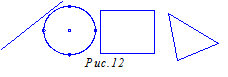
Прервите последнюю исполненную команду (клавишей ).
Щелкните на окружности – она выделится зеленым (при стандартной настройке системы) цветом. Кроме этого появятся пять узелков (черных квадратиков). Эти узелки являются так называемыми Ближайшими точками окружности, и к ним осуществляется одноименная привязка.
Поместите курсор в центральный узелок, зафиксируйте левую клавишу и перемещайте курсор. Окружность будет перемещаться по экрану.
Отпустите левую клавишу.
Такого же эффекта можно достичь, если поместить курсор в любую точку выделенной окружности (но не на узелок) и левой клавишей перемещать этот объект.
Узелком, расположенным на окружности, можно изменять радиус окружности. Попробуйте это.
Щелкните на отрезке. Он выделится, а выделение окружности снимется. Узелками отрезка попробуйте его растягивать, сжимать, изменять угол его наклона. Перемещать же отрезок можно, захватив его левой клавишей за любую точку внутри этого отрезка.
Нажмите и не отпускайте клавишу клавиатуры, затем щелкните на окружности и прямоугольнике. К выделению отрезка добавится выделение окружности и прямоугольника, но черных узелков у выделенных объектов не будет.
Отпустите клавишу и, поместив курсор в любую точку выделенных объектов (на любую зеленую линию), переместите эти объекты левой клавишей мышки.
Вновь нажмите и не отпускайте клавишу . Щелкните на окружности – ее выделение снимется. Щелкните на окружности еще раз – она вновь выделиться. При этом никаких изменений в выделении других объектов не происходило.
Отпустите клавишу и щелкните на свободном месте экрана. Выделение всех элементов будет отменено.
Итак, вы познакомились с простейшей процедурой выделения – щелчком на объекте. Подведем некоторые итоги:
1. Если не запущена ни одна из команд системы КОМПАС, то щелчок на любом объекте, приводит к выделению этого объекта.
2. Щелчок на объекте при нажатой клавише , добавляет его к уже выделенным объектам.
3. Щелчок на выделенном объекте при нажатой клавише приводит к снятию выделения этого объекта.
4. Щелчок на свободном месте экрана приводит к снятию выделения всех объектов.
Поместите курсор в любую точку экрана, зафиксируйте левую клавишу мышки и в таком положении перемещайте курсор. Вслед за курсором будет формироваться прямоугольная рамка. Отпустите левую клавишу – рамка исчезнет.
Попытайтесь такой рамкой охватить объекты чертежа. Произойдет выделение тех объектов, которые целиком охвачены рамкой. Несколькими попытками добейтесь охватывания всех объектов. Затем снимите выделение.
Прием выделения объектов, описанный выше, называется выделение Рамкой.
Существуют и другие команды выделения объектов.

Вне рамки – выделение всех объектов, находящихся вне сформированной рамки.
Секущей рамкой – выделение объектов, находящихся внутри рамки и пересекающихся с ней.
Секущей ломаной – выделение объектов, пересекающихся с построенной ломаной линией.
Слой, Вид – выделение объектов, находящихся в указанном виде или слое (о создании видов и слоёв сказано далее).
По типу – одновременное выделение однотипных объектов: отрезков, прямоугольников, окружностей, текста, размеров и др.
По стилю – одновременное выделение объектов с заданным стилем линии (Основная, Осевая, Линия для обрыва и др. см. рис. 11).
Упражнения.
1. Нарисуйте отрезок Стилем линии Основная, длиной 100 мм и с углом наклона 60 градусов. Прервите команду построения отрезка.
2. Двойным щелчком на отрезке войдите в режим редактирования параметров отрезка. При этом отрезок должен быть выделен фиолетовым (при стандартной настройке системы) цветом, а в Строке параметров должны быть фиксированы все параметры, в том числе Длина, равная 100 и Угол наклона, равный 60º.
5. Нарисуйте рядом с отрезком окружность радиуса 40 мм.
Нажатие первой кнопки означает, что при сдвиге (перемещении) объекта на чертеже исходное положение объекта не сохраняется, а при нажатии второй кнопки – сохраняется.
Подобные кнопки имеется и в других командах панели Редактирование.
Щелчком в произвольной точке экрана укажите новое положение сдвигаемого объекта. Прервите команду Сдвиг.
6. Итак, вы совершили какое-то действие (в данном случае совершили перемещение выделенного объекта) и это действие по какой-либо причине вас не устраивает.
Как отменить ошибочно выполненное действие?
Для этого достаточно нажать кнопку Отменить 
Нажмите эту кнопку – перемещенный объект возвратится на исходное положение, но останется выделенным (зеленым цветом).
Нажмите кнопку Отменить 
Нажмите копку Отменить 
Таким образом, вы отменили три своих действия (построение окружности, выделение объектов, сдвиг выделенных объектов – см. пункт 5).
Система сохраняет в памяти до 30 ваших действий, и вы на любом этапе построения изображения можете нажатием кнопки Отменить возвращаться назад на нужное число шагов.
Допустим, что построение окружности вы отменили ошибочно. Для ее
восстановления нажмите кнопку Повторить 
7. Выделите окружность и нажмите кнопку Копировать 
Укажите базовую точку – центр окружности и включите кнопку 
При включенной привязке Ближайшая точка щелчками в конечных точках отрезка укажите центры копий окружности. Клавишей прервите команду.
8. Дважды нажмите кнопку Отменить 
Нарисуйте окружность радиуса 5 мм, центр которой располагается в правой точке горизонтального диаметра (рис. 13 а) и нажмите кнопку Копия по окружности 


Для этого щелкните в центре окружности радиуса 40 мм – появятся фантомы копий окружности. Нажмите кнопку Создать объект 
Результат команды показан на рис. 13 б.
Трижды нажмите кнопку Отменить.
9. Выделите отрезок. Нажмите кнопку команды Поворот 
В Строке параметров задайте угол поворота 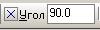
Появился фантом повернутого отрезка. В Строке подсказок прочитайте рекомендацию: 
Не производя щелчков левой клавишей мышки, поместите курсор сначала в один конец отрезка (появится привязка Ближайшая точка), а затем в другой конец этого отрезка и, наконец, в центр окружности. При этом наблюдайте за тем, где будут располагаться копии отрезка.
Щелчком укажите левый конец отрезка и прервите команду.
Выделенный отрезок остался выделенным, но повернулся на 90 градусов против часовой стрелки вокруг своего левого конца.
10. Нажмите кнопку Отменить, снимите выделение отрезка и, выделив окружность, нажмите кнопку Симметрия 
Поместив курсор на графический экран, в Строке подсказок прочитайте рекомендацию: 
Система рекомендует вам указать ось симметрии.
Щелкните в левом конце отрезка. Появится фантом копии окружности.
Щелкните в правом конце отрезка и прервите команду.
11. Нажмите кнопку Отменить (выделение окружности сохраните) и нажмите кнопку Масштабирование 
В Строке параметров обратите внимание на заданный по умолчанию Масштаб X( по оси 0х) изменения изображения: 
12. Команды Усечь кривую, Усечь кривую двумя точками, Выровнять по границе, Разбить кривую и некоторые другие не требуют предварительного выделения объектов.
Удалите окружность радиуса 5мм (выделите эту окружность и нажмите клавишу клавиатуры).
Командой Отрезок нарисуйте несколько произвольных отрезков, пересекающих окружность радиуса 40 мм (рис. 14).
Нажмите кнопку Усечь кривую 

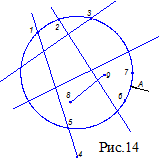

Щелчком укажите окружность. При этом она выделится красным цветом и в Строке подсказок можно прочитать новую рекомендацию:
. В ответ на эту рекомендацию нужно щелчком указывать тот участок кривой (прямой), который нужно сохранять, а не удалять.
Щелкните на отрезке 8-9,вблизи точки 8 – этот отрезок удлинится влево до окружности.
Щелкните на этом отрезке, вблизи точки 9 – отрезок удлинится вправо.
Щелкните на отрезке 1-5, вблизи точки 1 – будет удален отрезок, снаружи окружности.
Щелкните на отрезке 5-4 и вы удалите отрезок 1-5 и так далее.
Прервите команду и четыре раза нажмите кнопку Отменить.
14. Нажмите кнопку Усечь кривую двумя точками 
Поместив курсор на графическую часть экрана, прочитайте в Строке подсказок рекомендацию: 
Окружность выделится красным цветом, и появится новая рекомендация: 
Включите привязку Точка на кривой и щелкните приблизительно в точке 6.
В Строке подсказок прочитайте: 
В ответ щелкните приблизительно в точке 7 – система выдаст новую рекомендацию: 
Последняя рекомендация появляется лишь тогда, когда кривая замкнута. В этом случае системе нужно указать, какую из двух дуг – большую или меньшую (она помечена стрелкой А) нужно удалять.
Щелкните на меньшей дуге и прервите команду.
Нажмите кнопку Отменить и попробуйте командой Усечь кривую двумя точками 












